Kuinka kirjautua sisään järjestelmänvalvojana Windows 11:ssä tai Windows 10:ssä

Windows 11 ja 10 tarjoavat käyttöliittymiä ja komentoja, joiden avulla voit hallita järjestelmänvalvojatilin käyttöoikeuksia tehokkaasti.
Zoom, planeetan johtava videoneuvottelusovellus, on laajentunut valtavasti viime kuukausien aikana. Huolimatta selviytymisvaikeuksista lisätyn henkilöstömäärän vuoksi laskutukseen ja kaikkien ongelmien korjaamiseen yksitellen – Zoom on helposti ollut luotettavin palveluntarjoaja.
Kasvava maine ei tietenkään ole tullut yhdessä päivässä. Zoomin täytyi viettää aikaa ja tehdä säännöllisiä päivityksiä tehdäkseen alustasta turvallisen ja yleisen. Tänään puhumme yhdestä sellaisesta lisäyksestä Zoomin jatkuvasti kasvavaan ominaisuusluetteloon. Siitä voi olla hyötyä suurissa kokouksissa, varsinkin kun kyselyistä tulee olennainen osa ongelmanratkaisua.
Aiheeseen liittyvä: Mitä Videon kiinnittäminen zoomaukseen tarkoittaa? Tietävätkö he, kiinnitätkö videon?
Sisällys
Mitä päivitys toi?
Päivitys, joka julkaistiin 12. lokakuuta, antaa isännälle mahdollisuuden nähdä ja ladata kyselyn tuloksia jo ennen kokouksen päättymistä. Ennen päivitystä kokouksen isännöitsijät joutuivat odottamaan kokouksen päättymistä voidakseen ladata tulokset. Tämä uusi päivitys avaa uusia mahdollisuuksia, sillä yksityiskohtaiset kyselytulokset voivat antaa tilaa jatkokeskustelulle aiheesta.
Aiheeseen liittyvä: Taustan hämärtäminen Zoomissa
Miten uusi äänestysominaisuus toimii?
Kuten edellisessä osiossa todettiin, uusi päivitys tekee kyselystä paljon vaivattomamman, koska tulosten saaminen ei edellytä kokouksen päättymistä. Kun päivitys julkaistaan, kokouksen isäntä saisi mahdollisuuden tarkastella ja jopa ladata CSV-tiedostoa lisäanalyysiä ja säilytystä varten.
Aiheeseen liittyvä: Zoomausvirhekoodi 3113: Ongelman korjaaminen
Kuinka ladata kyselytulokset Zoom-kokouksen aikana?
Kuten ehkä jo tiedätkin, äänestys voidaan tehdä vasta kokouksen sovittua. Joten ensin sinun on siirryttävä Kokoukset- sivulle nähdäksesi kaikki tulevat kokouksesi. Valitse nyt kokous, johon haluat lisätä kyselyn. Lisää sitten kysymys ja vaihtoehtoja parhaaksi katsomallasi tavalla.
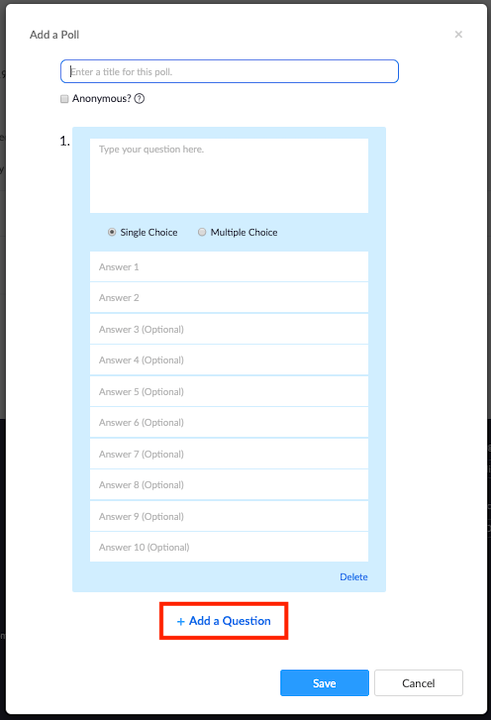
Kun esiasetukset on tehty, sinun on tuotava kysely esiin Zoom-kokouksen aikana. Aloita kysely siirtymällä Kokouksen hallintaan ja napsauttamalla Äänestykset. Valitse nyt kysely, jonka haluat käynnistää, ja paina Käynnistä kysely.
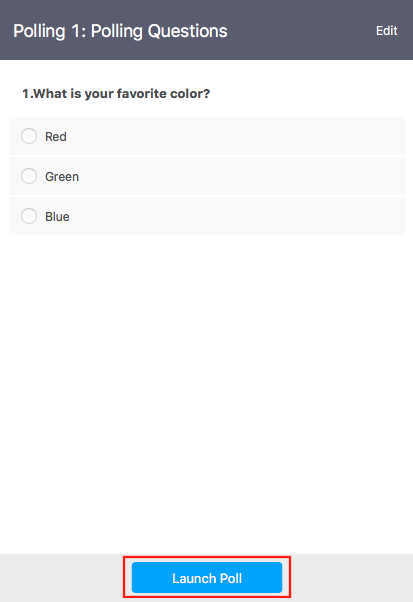
Kun äänestys on päättynyt, paina ' Lopeta kysely ' saadaksesi mahdollisuuden ladata tulos. Napsauta latausvaihtoehtoa ja sinut ohjataan oletusselainikkunaan ja CSV-tiedosto kyselyn tuloksista alkaa ladata. Se sisältää kaikki kyselytiedot, joita koskaan tarvitset.
Saat lisätietoja kyselystä ja sen toiminnasta Zoomissa tutustumalla omistettuun artikkeliimme napsauttamalla linkkiä täällä .
► Kuinka tehdä kysely Zoomissa
Jos sinulla on kysyttävää Zoomin kyselystä, voit ottaa meihin yhteyttä alla olevan kommenttikentän kautta.
Aiheeseen liittyvä:
Windows 11 ja 10 tarjoavat käyttöliittymiä ja komentoja, joiden avulla voit hallita järjestelmänvalvojatilin käyttöoikeuksia tehokkaasti.
Opi, kuinka löytää ja palauttaa Oma tietokone Windows 11:ssä helposti. Seuraa käytännön ohjeita ja vinkkejä!
Opi, kuinka voit vaihtaa oletusselaimesi Windows 11:ssä helposti ja nopeasti. Täydellinen opas kaikille käyttäjille, jotka haluavat mukauttaa selainkokemustaan.
Opi kuinka ottaa TPM 2.0 käyttöön BIOSissa Windows 11:lle. Tämä ohje opastaa sinua askel askeleelta prosessissa, joka on välttämätön järjestelmän turvallisuuden kannalta.
Kuvakaappaukset Windows 11:ssä - Opi käyttämään Print Screenia ja Snip & Sketch -sovellusta tehokkaammin.
Voit myös luoda ja lisätä uuden käyttäjätilin, jälleen sekä paikallisesti että verkossa, jollekin muulle, joka käyttää järjestelmääsi. Tässä on kaikki, mitä sinun tulee tietää uuden käyttäjätilin luomiseksi Windows 11:ssä.
Tässä artikkelissa käsitellään, miten avata Ohjauspaneeli Windows 11:ssä tehokkaasti. Löydä kaikki tärkeimmät menetelmät ja vinkit avauksen helpottamiseksi.
Tämä blogi opastaa sinua Windows 11:n Copilot-ominaisuuden poistamisessa käytöstä.
Älä julkaise kuviasi ilmaiseksi Instagramissa, kun voit saada niistä maksun. Lue ja tiedä, kuinka ansaita rahaa Instagramissa ja hyödynnä tätä sosiaalisen verkostoitumisen alusta.
Opi muokkaamaan ja poistamaan PDF-metatietoja helposti. Tämän oppaan avulla voit helposti muokata tai poistaa PDF-metatietoja muutamalla helpolla tavalla.
Tiesitkö, että Facebookilla on täydellinen luettelo puhelinluettelosi yhteystiedoista sekä heidän nimensä, numeronsa ja sähköpostiosoitteensa.
Ongelma voi estää tietokonettasi toimimasta kunnolla, ja sinun on ehkä muutettava suojausasetuksia tai päivitettävä ohjaimia niiden korjaamiseksi.
Tämä blogi auttaa lukijoita muuttamaan käynnistettävän USB:n ISO-tiedostoksi kolmannen osapuolen ohjelmistolla, joka on vapaasti käytettävissä ja suojattu haittaohjelmilta.
Törmäsitkö Windows Defenderin virhekoodiin 0x8007139F ja sinun oli vaikea suorittaa tarkistuksia? Tässä on tapoja, joilla voit korjata ongelman.
Tämä kattava opas auttaa korjaamaan "Task Scheduler Error 0xe0434352" Windows 11/10 -tietokoneellasi. Tarkista korjaukset nyt.
LiveKernelEvent 117 Windows-virhe aiheuttaa tietokoneesi jumiutumisen tai kaatumisen odottamatta. Opi diagnosoimaan ja korjaamaan se asiantuntijoiden suosittelemilla vaiheilla.
Tämä blogi auttaa lukijoita korjaamaan PowerPointin, joka ei anna minun tallentaa ääniongelmia Windows-tietokoneella, ja jopa suosittelee muita näytön tallennuskorvikkeita.
Mietitkö kuinka kirjoittaa PDF-dokumenttiin, koska sinun on täytettävä lomakkeita, lisättävä huomautuksia ja allekirjoitettava. Olet törmännyt oikeaan viestiin, lue eteenpäin!
Tämä blogi auttaa käyttäjiä poistamaan System Requirements Not Met -vesileiman, jotta he voivat nauttia tasaisemmasta ja turvallisemmasta Windows 11:n käyttökokemuksesta sekä puhtaammasta työpöydästä.
Tämä blogi auttaa MacBookin käyttäjiä ymmärtämään, miksi Pink Screen -ongelmat ilmenevät ja kuinka ne korjataan nopeilla ja yksinkertaisilla vaiheilla.
Tutustu Windows 10:n 10 suosituimpaan pikanäppäimeen ja siihen, miten voit hyödyntää niitä tehokkaasti töissä, koulussa ja muissa asioissa.
Opas BitLockerin käyttöön, Windows 10:n tehokkaaseen salausominaisuuteen. Ota BitLocker käyttöön ja suojaa tiedostosi helposti.
Opas Microsoft Edge -selaushistorian tarkastelemiseen ja poistamiseen Windows 10:ssä. Saat hyödyllisiä vinkkejä ja ohjeita.
Katso, kuinka voit pitää salasanasi Microsoft Edgessä hallinnassa ja estää selainta tallentamasta tulevia salasanoja.
Kuinka eristää tekstin muotoilua Discordissa? Tässä on opas, joka kertoo, kuinka Discord-teksti värjätään, lihavoidaan, kursivoitu ja yliviivataan.
Tässä viestissä käsittelemme yksityiskohtaisen oppaan, joka auttaa sinua selvittämään "Mikä tietokone minulla on?" ja niiden tärkeimmät tekniset tiedot sekä mallin nimen.
Palauta viimeinen istunto helposti Microsoft Edgessä, Google Chromessa, Mozilla Firefoxissa ja Internet Explorerissa. Tämä temppu on kätevä, kun suljet vahingossa minkä tahansa välilehden selaimessa.
Jos haluat saada Boogie Down Emoten Fortnitessa ilmaiseksi, sinun on otettava käyttöön ylimääräinen suojakerros, eli 2F-todennus. Lue tämä saadaksesi tietää, miten se tehdään!
Windows 10 tarjoaa useita mukautusvaihtoehtoja hiirelle, joten voit joustaa, miten kohdistin toimii. Tässä oppaassa opastamme sinut läpi käytettävissä olevat asetukset ja niiden vaikutuksen.
Saatko "Toiminto estetty Instagramissa" -virheen? Katso tämä vaihe vaiheelta opas poistaaksesi tämän toiminnon, joka on estetty Instagramissa muutamalla yksinkertaisella temppulla!



























